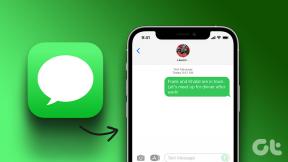Jak vzdáleně spravovat hudbu ve Windows přes Android
Různé / / February 11, 2022

Před pár dny se moje sestra a švagr rozhodli uspořádat párty a požádali mě o pomoc při organizaci akce. Během několika dní jsme vše naplánovali a zařídili, ale poslední věc, která chyběla, byla hudba.
Měli jsme notebook a hudební systém, které jsme mohli propojit, ale problém byl, kdo by stál před notebookem zamíchat písničky mezi hrami?
To jsou situace, kdy váš smartphone může ospravedlnit slovo „chytrý“ ve svém názvu. Viděli jsme, jak můžete ovládejte iTunes ze svého iPodu touch nebo iPhonu pomocí aplikace Remote. Podobná řešení existují i pro uživatele Androidu.
Takže na večírku jsem se nikdy nepřiblížil k notebooku, ale přesto skladby se změnily, hudba byla pozastavena když to muselo být, a vše proběhlo tak hladce, že to všechny na večírku překvapilo. Sestřina zvědavost ji naplno využila, přistoupila ke mně a zeptala se: "Jak to sakra funguje?"
Tento článek je tedy pro mou sestru a pro všechny ostatní, kteří chtějí vědět, jak ovládat hudbu na notebooku bezdrátově pomocí telefonu Android. Hudební přehrávač v uživateli je zde
Winamp a aplikace se nazývá RemoteControl for Winamp, která vám umožňuje ovládat přehrávání Winampu přes bezdrátovou LAN.Konfigurace vzdáleného ovládání pro Winamp
Ujistěte se, že máte na svém systému nainstalovanou nejnovější verzi Winampu. Stáhněte si Server vzdáleného ovládání pro Windows a nainstalujte jej do počítače. Po úspěšné instalaci spusťte Winamp. Uvidíte, že se s ním spustí RemoteControl Server. Možná dostanete a okno přístupu k firewallu pro udělení oprávnění pro komunikaci aplikace po síti. Nechte to.
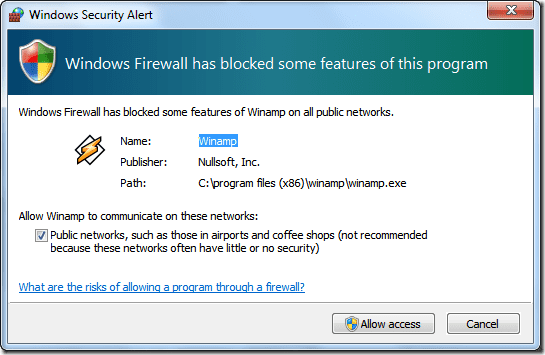
Nyní stáhněte a nainstalujte Aplikace pro Android pro RemoteControl pro Winamp na telefonu a spusťte jej. Prosím, nepokoušejte se připojit k serveru před konfigurací připojení. V aplikaci pro Android otevřete kartu nastavení a spusťte konfiguraci.
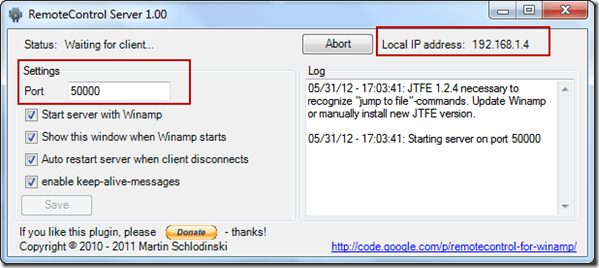
Na záložce nastavení zadejte IP adresu svého počítače a port, který bude použit mezi klientem a serverem ke komunikaci. Oba tyto podrobnosti můžete najít na serveru RemoteControl spuštěném na vašem počítači, jak je znázorněno na snímku obrazovky výše. Ponechte časový limit na výchozí hodnotu a zaškrtněte automatické přihlášení. Nyní můžete stisknout tlačítko pro připojení. Pokud bylo vše provedeno správně, aplikace se úspěšně připojí k serveru a synchronizuje seznam skladeb s vaším Androidem.
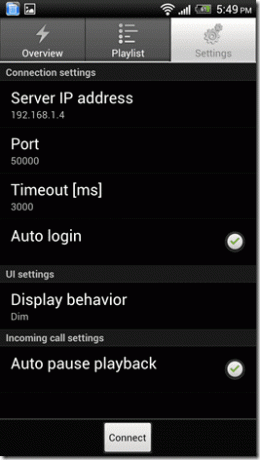
Nyní můžete ovládat aktuálně přehrávanou skladbu přímo ze svého Androidu. Můžete přehrávat/pozastavit, přeskakovat skladby, ovládat možnosti náhodného přehrávání a opakování a ovládat hlasitost. Nejlepší na tom je, že přímo v aplikaci můžete v reálném čase vidět obal alba a postup.
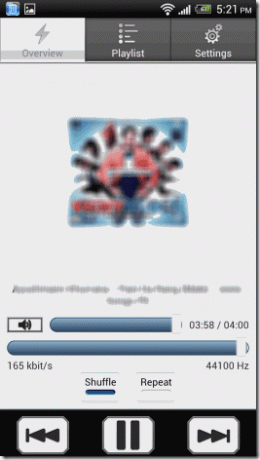
Na záložce playlist můžete vidět aktuálně přehrávaný playlist a vybrat skladbu, kterou chcete přehrát jako další. Můžete dokonce vyhledat skladbu v seznamu skladeb ze samotné aplikace. Jednou z inteligentních funkcí aplikace je, že automaticky pozastaví skladby, když máte příchozí hovor.
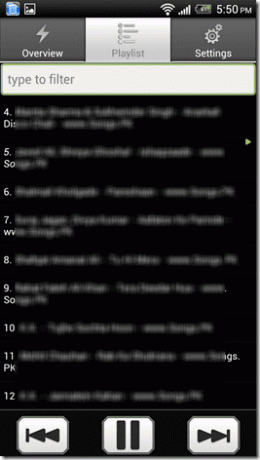
Závěr
Takže až budete příště chtít ovládat skladby bezdrátově na svém počítači, RemoteControl for Winamp je jedním z nejlepších, co pro svůj Android máte. Vyzkoušejte to a dejte nám vědět o své zkušenosti.
Poslední aktualizace 3. února 2022
Výše uvedený článek může obsahovat přidružené odkazy, které pomáhají podporovat Guiding Tech. Nemá to však vliv na naši redakční integritu. Obsah zůstává nezaujatý a autentický.